PruneScene国外清理病毒插件
安装
在新版本的修剪场景使用通用安装程序,它允许你自动复制必要的文件,并添加到工具栏和四元菜单按钮。
步骤1
运行安装程序,只是拖放PruneScene.mzp进入3D工作室最大窗口。
或者从脚本→运行脚本
步骤2
运行安装程序后,您可以看到下一个窗口。
遵循说明:
阅读许可文本
同意许可勾选( I accept the term in the license agreement)
按下NEXT
步骤3
注册界面菜单:
工具栏(推荐)-安装工具栏按钮(推荐)
四元菜单-作为四元菜单中的项目安装
设置选项:
Install-用于安装脚本
Remove-用于删除脚本 (卸载插件就是选择这个)
按下NEXT
步骤4
在安装过程中,您需要通过单击以管理员权限确认文件的复制是!
重要!
确保通过按确认动作是,否则安装将会失败!
成功安装完成后,您将看到一条消息。
其他选项:
运行脚本-运行脚本
关于-关于安装程序的信息
帮助-打开这个帮助
按下结束,完成!脚本已安装。
注意!
自定义用户界面-工具栏-类别:[3DGROUND]-拖动Prune Scene 到箭头位置里面
卸载
要删除修剪场景,您必须执行以下操作:
步骤1
运行安装程序,只是拖放PruneScene.mzp进入3D工作室最大窗口。或者从脚本→运行脚本。
步骤2
同意许可我接受许可协议中的条款。
按下然后。
按下然后。
步骤4
在删除过程中,您需要确认删除具有管理员权限的文件,方法是单击是!
重要!
确保通过按确认动作是,否则卸载将会失败!
该脚本已从您的计算机上完全删除,同时删除了工具栏和四元菜单的修剪场景按钮!
如何使用
插件运行,没有购买的情况下会有弹窗,需要按提示点击相应按钮启动脚本(不激活也可以使用全部功能,除了自动检查更新。方便的话自行选择付费支持作者,毕竟才7美金
从工具栏或四元菜单运行脚本(取决于安装脚本期间的设置)。
选择您认为必要的每种场景清理所需的项目。
警告!
强烈建议在使用清理场景之前保存并备份场景!清洗后,动作脚本无法撤消!
我们建议您仔细阅读本节中的信息!
然后按开始。
注意!
关闭3D工作室最大后,将保存所选清洁类型的所有设置。
另一方面,一段时间后,在过程结束后,每种类型的清洗你会看到一个彩色状态:
CLEARED-找到并删除了此类型的垃圾。
未发现-未找到此类型的垃圾。
有缺陷的-此选项已被禁用。
有关每种治疗方法的更多信息,请参见下文。
轨道音符/重音符
注意轨道/重定时器/混音器出现在合并、导入、参考模型或自动,可以显著增加场景的大小和减速性能。
此选项将删除它们。
垃圾
当内存不足时,垃圾会自动清除,但在此之前,垃圾会在场景中累积并增加其大小。
此选项将有助于立即清理垃圾收集!
记忆
它清除撤消缓冲区,即最近操作的历史记录。
也删除位图缓存。
注意!
使用此选项后,您可能不再在视口中显示纹理!
反应堆碰撞
此选项与旧版本的3D工作室麦克斯相关。
动画层
移除增加场景大小的动画层。这些层可以自动创建,即使你有一个静态场景,没有动画。
丢失的对象
通过外部插件移除未连接的对象,以及未正确导入场景的对象。
此选项还会移除空白对象。
缺少位图
移除不存在的纹理的路径。此功能有助于避免错误缺少外部文件在开幕现场...
警告!
如果你转移或创建了一个新的场景,但没有时间分配纹理,要小心实用程序→位图/声音路径,你可以重置所有的路径纹理!
空层
移除没有对象的图层。
有时,从AutoCAD或“合并3ddd.ru/3dsky.org”导入图形时,可能会创建场景的不需要的空层。此选项将删除它们。
动画键
移除所有动画关键点。
警告!
如果你已经在场景中包含了想要的动画,取消选中这个选项!否则,所有动画将被删除!
粒子视图(无效对象)
移除名为粒子视图001的空对象...
如果场景中没有粒子动画,可以安全地使用此选项。
corona资产
移除资产跟踪器(Shift+T)中丢失的资产,这些资产到达用旧版本的corona渲染器创建的模型的场景中。
删除下列资源路径:HDCache.hdc,缺少LUT文件(*)。立方体)
- 【VR3.6渲染器】for 3ds Max2016(64位)汉化版下载与安装方法
- 【VR3.6渲染器】for 3ds Max2015(64位)汉化版下载与安装方法
- 3Dmax2012注册机[3Dsmax2012序列号密钥]免费下载与使用方法



 个人中心
个人中心 我的消息
我的消息 我的收藏
我的收藏 账号设置
账号设置
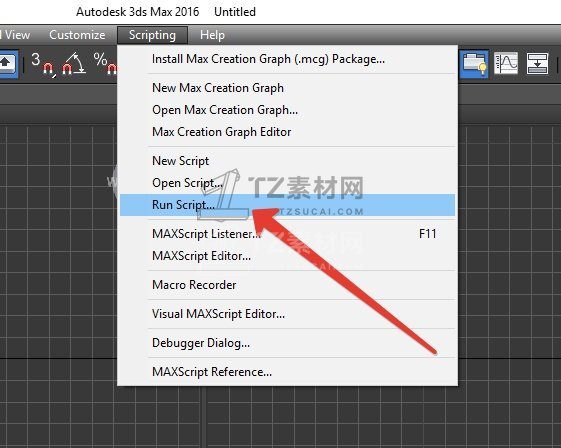
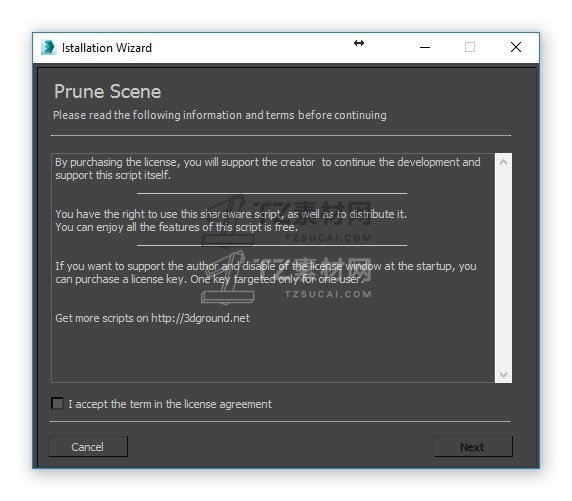
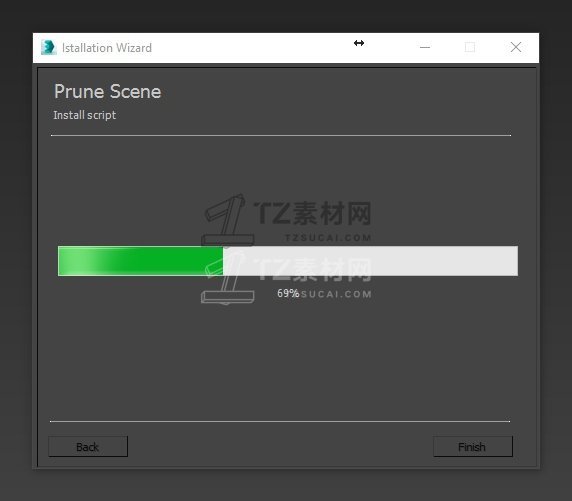
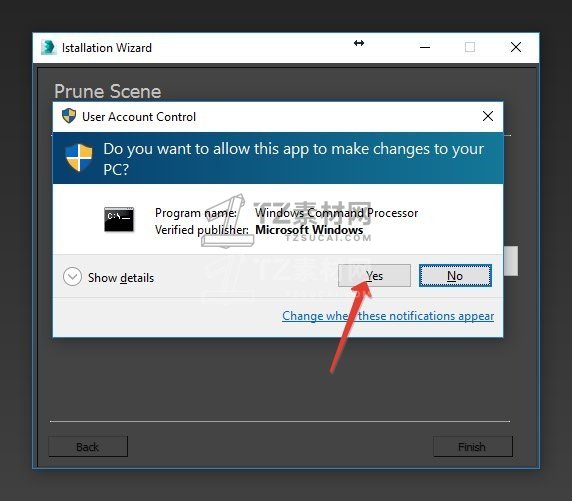
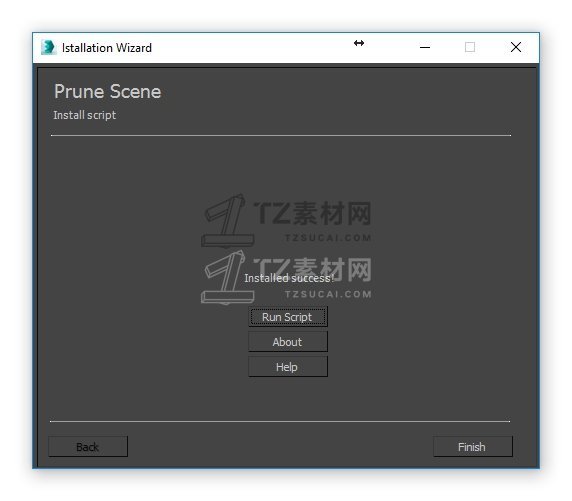
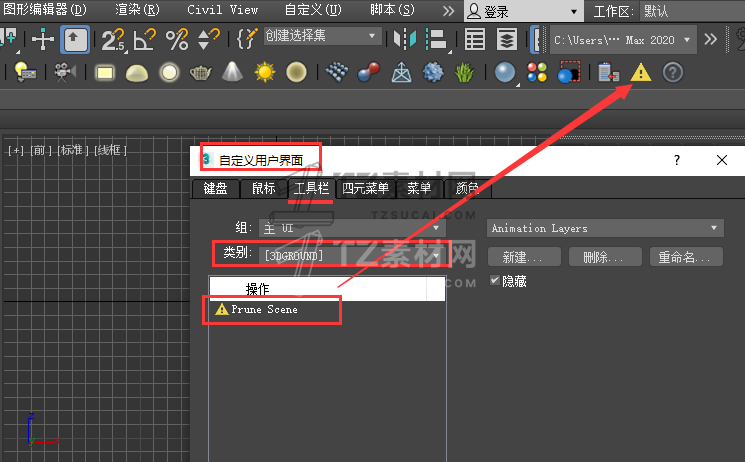
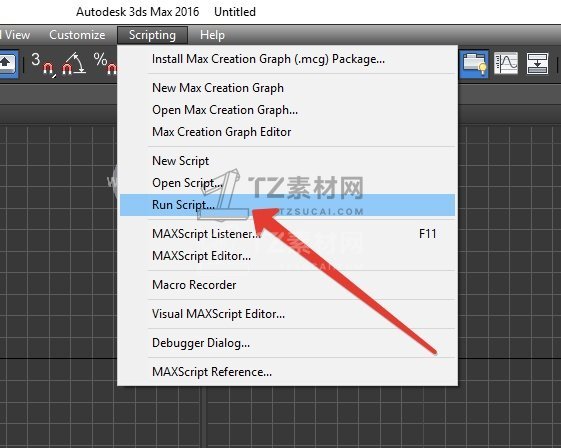
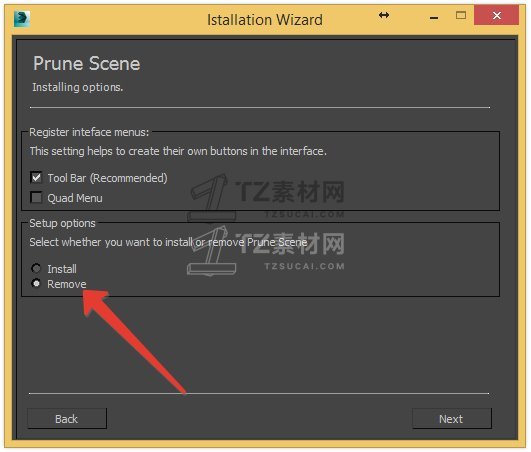
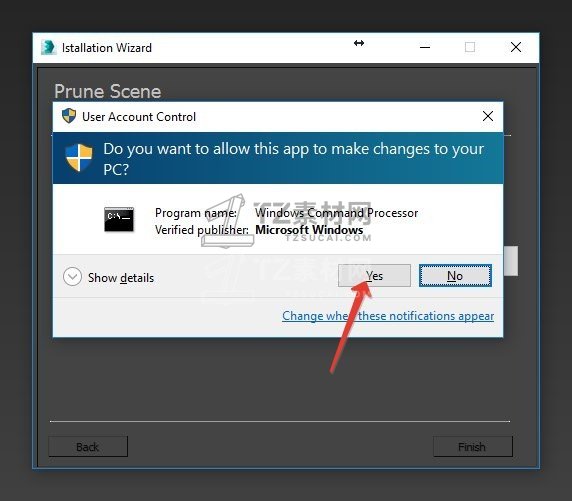
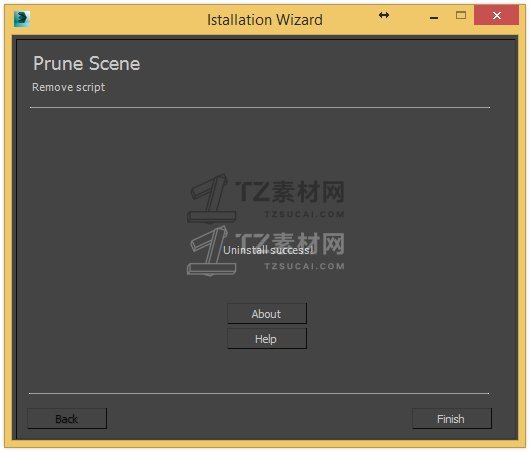
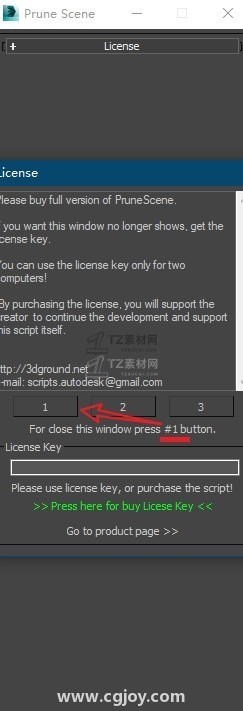
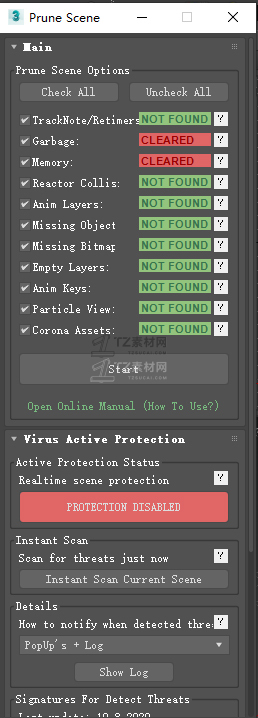

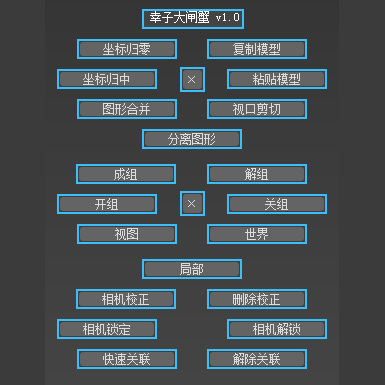
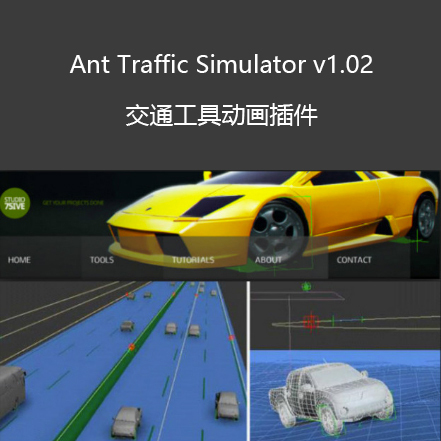
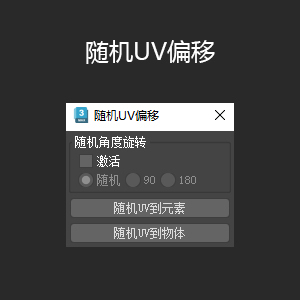
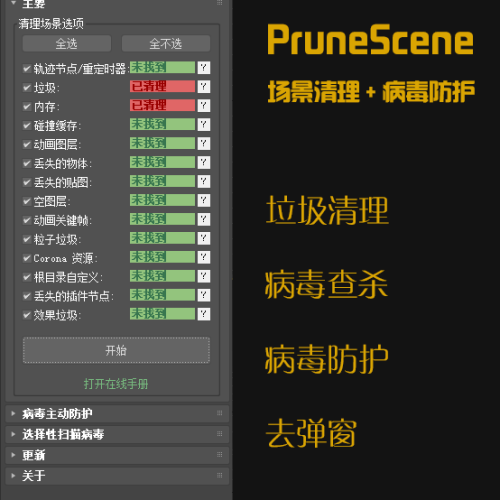
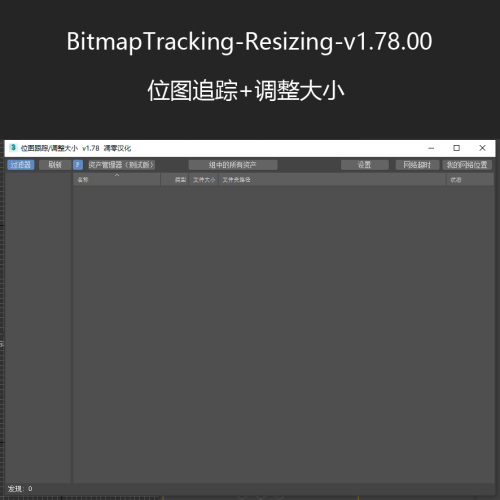
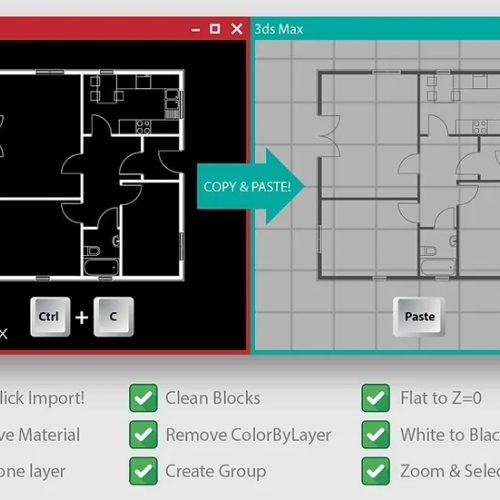

 4111
4111 0
0

 在线客服
在线客服



